Nu are acces la o unitate de rețea Windows 7 calculatoare pentru manechine
De multe ori, deschiderea de acces general, la disc, folosind comandantul partajat, există o eroare „Windows nu poate accesa ...“ și „Nu există acces la ... Accesul este refuzat.“
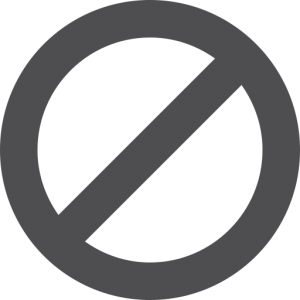
Rădăcina problemei constă în lipsa drepturilor de acces la unitatea de rețea sau folder. Pentru a rezolva problema prin Centrul de partajare:
Rezolvarea problemei accesului la unitatea de rețea
- Deschideți meniul „Start“. apoi faceți clic dreapta pe „Computer“ și selectați „Manage“.
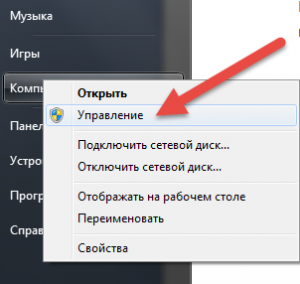
- În fereastra care se deschide, selectați „folderele partajate“ și „acțiuni“.
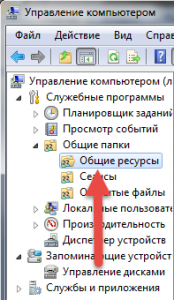
- Ne găsiți în lista de unitate care nu are o descriere, faceți clic pe butonul din dreapta și deschideți „Properties“.
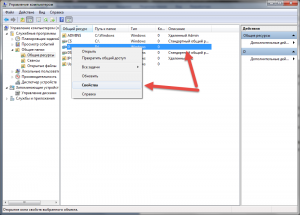
- În fila „Permisiuni pentru partajate“ grup select „Toate“ și dau „acces deplin“.
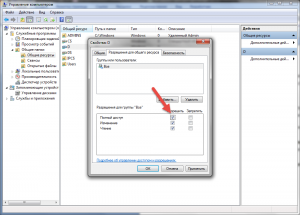
- Acum du-te la tab-ul „Security“ și faceți clic pe „Change“.
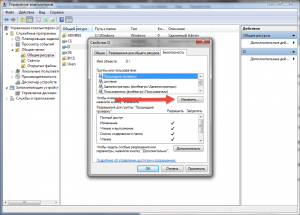
- În fereastra rezultată, selectați „Add“.
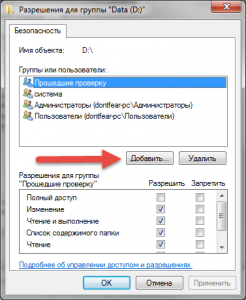
- În fereastra care apare, selectați „Avansat“.
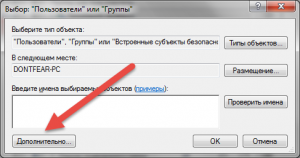
- În fereastra care apare, selectați „Căutare“ în partea de jos, selectați „All“ prin dublu-clic pe grup și faceți clic pe „OK“.
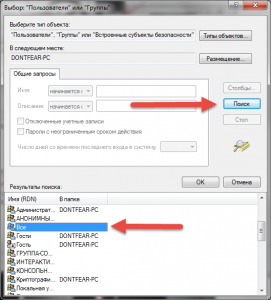
- Acum, selectați grupul „Toți“ și să le dea un „Full Control“ și faceți clic pe „Aplicare“.
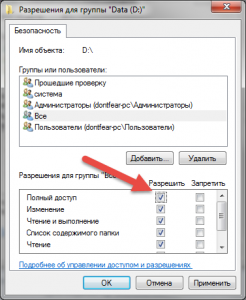
Dacă tot nu
Astfel, este posibil să se rezolve problemele cu acces la acțiuni de rețea. În cazul în care acțiunile de mai sus eroarea persistă, verificați politica anti-virus în ceea ce privește rețeaua de acces și de acces la rețea setări comune.
Mai mult pentru a citi despre domeniul public, puteți urma link-ul.
Spune prietenilor tăi despre articol util cu ajutorul butoanelor:
Vino alaturi de noi, care ar fi de până la data de
și de a primi un ajutor online gratuit. "date-orientare =" orizontală "următoarele date-enable =" true "date-sn-ID-uri =" fb.tw.ok.vk.gp.mr. "date de selecție-enable =" fals "-follow-titlu date =" Alătură-te nouă pe Facebook "-parts-stil de date =" 5 "date-follow-rv =" "= date contra-background-alfa" „-top-buton de date dontfearru 1.0 = "false" class = "uptolike-butoane">
/rating_on.png)
/rating_on.png)
/rating_on.png)
/rating_on.png)
/rating_on.png)